Crear servicios de entidades
En este tema
- Definir los datos
- Configurar el documento de mapa
- Ejemplo de flujo de trabajo: servicio de entidades de un avistamiento de pájaros
- Otros tutoriales de ejemplo
El proceso de creación de servicios de entidades implica la configuración de un documento de mapa para definir los datos y la simbología que expone el servicio. Si desea permitir la edición en el servicio, también puede definir el entorno de edición.
Definir los datos
El servicio expone las capas y tablas que agregue al documento de mapa. Algunos aspectos de la definición de datos son los mismos tanto si el origen de datos es una geodatabase o una base de datos. Estos se describen a continuación. En otros casos, la manera de definir los datos depende de si el origen es una geodatabase o una base de datos. Estas diferencias se describen en las secciones subsiguientes. Entre las plataformas admitidas se encuentran Microsoft SQL Server, PostgreSQL, Oracle, IBM Informix, IBM DB2, ALTIBASE, Teradata y SAP HANA.
Nota:
La capacidad de publicar un servicio de entidades a partir de datos de ALTIBASE, Teradata o SAP HANA es nueva en ArcGIS 10.3.1.
Requisitos comunes de geodatabases y bases de datos
Los datos deben tener una referencia espacial válida definida para esto. Si no la tienen, especifíquela una en ArcMap antes de publicarlos. Si no se define la referencia espacial, no pueden publicar los datos.
Si desea utilizar el servicio de entidades para editar, es recomendable que solo agregue datos al documento de mapa que desee editar. Publique los datos que no desea editar, como las capas de mapa base, en un servicio diferente. Para obtener más información acerca de la planificación de servicios operacionales y de mapas base, consulte Planificación de servicios de mapa. Otra alternativa es utilizar un mapa base de ArcGIS Online. Para obtener más información sobre cómo diseñar un mapa para superponer mapas y servicios online, consulte Diseñar un mapa para superponer ArcGIS Online, Google Maps y Bing Maps.
Puede editar entidades que tengan valores z. Para obtener más información, consulte Editar entidades con valores z en los servicios de entidades.
Si tiene datos con valores m, estas entidades se pueden eliminar, las nuevas entidades se pueden insertar y los atributos de las entidades existentes se pueden editar; sin embargo, la geometría no se puede editar. Todas las nuevas entidades tienen los valores m establecidos como NaN cuando se inserten a través de los extremos REST y SOAP. Si las entidades con valores m se editan a través del servicio de entidades en ArcMap con los comandos de edición local, se admiten todas las operaciones de edición.
Además, si tiene pensado agregar el servicio de entidades a ArcMap para editarlo, incluya solo una capa por clase de entidad cuando cree el documento de mapa.
Nota:
Las capas virtuales, como eventos de ruta, eventos x,y y estructuras de parcelas son de solo lectura a través del servicio de entidades.
Requisitos específicos para geodatabases de grupo de trabajo o geodatabase corporativas
En esta sección se describen los requisitos de los datos de servicio de entidades específicos de los datos almacenados en una geodatabase corporativa o de grupo de trabajo:
- Todos los datos deben provenir de una sola geodatabase.
- Todos los datos deben registrarse con la geodatabase. Por ejemplo, si la base de datos contiene una geodatabase corporativa, no podrá publicar una tabla espacial de la base de datos que no se haya registrado en la geodatabase.
- Si tiene previsto permitir la edición de datos, se requieren permisos de escritura para los datos. Cuando se utiliza autenticación de sistema operativo, esos permisos se deben otorgar a la cuenta de ArcGIS Server.
- Si permite ediciones en el servicio de entidades y este contiene clases de entidades que participan en una red geométrica, los datos de clase de entidad deben estar en el mismo sistema de referencia de coordenadas y proyección que utiliza la aplicación cliente de edición. Por ejemplo, si tiene previsto agregar el servicio de entidades al visor de mapas de ArcGIS Online o Portal for ArcGIS para editar, los datos deben estar almacenados en WGS 1984 Web Mercator (esfera auxiliar). Tenga en cuenta que no puede cambiar solo la proyección en ArcMap o en un mapa de ArcGIS Pro antes de publicar; los datos deben utilizar el mismo sistema de referencia de coordenadas y proyección que el cliente de edición.
- Se admiten datos de geodatabases versionados y no versionados. Esri recomienda utilizar datos no versionados en los servicios de entidades, dado que estos se ajustan mejor para la edición. No obstante, existen algunos tipos de datos no simples (por ejemplo, ejes de red), que se deben versionar para poder editarlos mediante un servicio de entidades.
Los siguientes tipos de datos no son compatibles con los servicios de entidades:
- Anotaciones
- Dimensiones
- Grupo de Capas
- Capas y tablas basadas en vistas
- Capas de consulta que contienen columnas virtuales, cláusulas WHERE o uniones
- Datasets ráster
- Terrenos
Si estas capas están presentes en los documentos de mapa cuando intenta publicar un servicio de mapas con el acceso a entidades activado, se producen errores de analizador.
Se admiten las capas que forman parte de tipos no simples, como redes geométricas, topologías y datasets de red, aunque el servicio no devuelve los tipos. Por ejemplo, puede consultar las capas que forman parte de una topología, pero no consultar la propia topología.
Los servicios de entidades también permiten realizar consultas sobre datos relacionados. Por ejemplo, un documento de mapa publicado puede incluir capas y tablas relacionadas a través de clases de relación de la geodatabase. En este caso, el servicio de entidades permite realizar consultas sobre una capa para devolver los objetos de la capa o tabla relacionada. Tenga en cuenta que para admitir consultas que devuelven objetos relacionados, la tabla y la capa implicadas en la clase de relación se deben incluir en el documento de mapa publicado. Si la capa o la tabla de origen o de destino no se incluye en el documento de mapa, el servicio de entidades no tiene en cuenta la relación.
Nota:
Para las clases de relación con atributo, incluya la tabla de clase de relación en el documento de mapa.
Preparar los datos de geodatabase para utilizarlos sin conexión
Si desea trabajar con mapas incluso cuando no haya conexión, habilite una función de sincronización en los servicios de entidades que utilice en el mapa. Para obtener más información, consulte Preparar datos para el uso sin conexión.
Nota:
Los clientes de ArcGIS y los SDK de desarrollador irán agregando compatibilidad con la función de sincronización a los servicios de entidades, que se introdujo en ArcGIS 10.2.1 for Server. Los primeros clientes que permiten trabajar con mapas sin conexión son los de las versiones 10.2.2 de Collector for ArcGIS y ArcGIS Runtime SDK. No puede habilitar la función de sincronización en servicios de entidades publicados con anterioridad a la versión ArcGIS 10.2.1 for Server.
Otros clientes pueden acceder a la función de sincronización a través de la API REST de ArcGIS.
Requisitos específicos de las bases de datos
Esta sección describe los requisitos de los datos de servicio de entidades específicos de los datos almacenados en una base de datos:
- Todos los datos deben provenir de una sola base de datos.
- Si tiene previsto permitir la edición de datos, se requieren permisos de escritura para los datos. Cuando utilice la autenticación de sistema operativo, otorgue estos permisos a la cuenta de ArcGIS Server.
- Cuando se agregan datos de base de datos a ArcMap, se crea una capa de consulta. Si modifica la definición de la capa de consulta, asegúrese de que la consulta solo contiene una tabla, no tiene columnas duplicadas y no incluye uniones, cláusulas WHERE o columnas virtuales o fusionadas.
- Los datos publicados vienen determinados por la capa de consulta definida para la tabla en ArcMap. Por ejemplo, las tablas que contienen tipos de datos no compatibles con ArcGIS se pueden publicar, pero los tipos de datos incompatibles no estarán accesibles a través de ArcGIS o del servicio de entidades. Consulte Ver los datos de la base de datos en ArcGIS para obtener información sobre la definición inicial de una capa de consulta cuando se agrega una tabla de base de datos a ArcMap.
- La tabla debe contener una columna de enteros única mantenida por la base de datos. Si crea tablas y carga los datos a la base de datos mediante ArcGIS for Desktop, se agrega automáticamente un ObjectID de entero único que la base de datos mantiene. Si crea los datos fuera de ArcGIS, asegúrese de incluir una columna de entero único que no sea nula y que la base de datos mantenga en la tabla. Si esa columna no existe, no puede publicar un servicio de entidades. Puede usar la herramienta de geoprocesamiento Agregar campo Id. en aumento para agregar a la tabla una columna de enteros mantenida por la base de datos si forma parte de una base de datos de ALTIBASE, DB2, SQL Server, Oracle o PostgreSQL. Para el resto de bases de datos, utilice las herramientas de DBMS o SQL para crear la columna de Id.
Configurar el documento de mapa
Una vez definidos los datos, agréguelos al documento de mapa de ArcGIS for Desktop que desee publicar y defina las propiedades en las capas y tablas. Estas propiedades definen cómo aparecen los datos y lo que el cliente puede realizar con ellos.
Configurar un documento de mapa es similar para los datos de base de datos y de geodatabase. Sin embargo, si el documento de mapa contiene datos de geodatabase, puede configurar el mapa para beneficiarse de la funcionalidad adicional que solo está disponible para geodatabases antes de publicarlo.
Definir la simbología
Un servicio de entidades le permite consultar entidades y también obtener su simbología. Los clientes pueden utilizar esta información para dibujar entidades con una simbología en consonancia con lo que se define en el servicio.
Los símbolos que devuelve el servicio se basan en la simbología de las capas en el documento de ArcMap. Cada símbolo en cada capa se denomina tipo. Por ejemplo, una capa simbolizada con un solo renderizador (un símbolo) posee un tipo. Si se utiliza un renderizador de valores únicos, se devuelve un tipo por cada valor único del renderizador.
Los servicios de entidades admiten renderizadores simples, de valores únicos, de corte de clase y representación cartográfica. Si se utiliza un renderizador no compatible, no se iniciará el servicio. El registro del servidor se puede utilizar en este caso para determinar las capas que poseen renderizadores no compatibles.
Nota:
Los símbolos proporcionales, así como los renderizadores de valores únicos basados en varios campos, no son compatibles con los servicios de entidades.
La mayoría de los tipos de símbolos se pueden utilizar con un servicio de entidades; sin embargo, en algunos casos, los símbolos se pueden degradar.
Para las capas de línea, se admiten símbolos de línea simple. Si se utilizan otros símbolos, el servicio de entidades los convierte a un símbolo de línea simple que represente mejor el símbolo original. Por ejemplo, un símbolo de línea cartográfica en el documento de mapa se puede dibujar como una línea continua simple en un cliente del servicio de entidades. Si un símbolo de línea es complejo o tiene varias capas, el servicio de entidades degrada la línea para representar mejor el símbolo de la línea original.
Para las capas de polígono, se admiten rellenos simples y símbolos de relleno de imagen. Si se utilizan otros símbolos, el servicio de entidades los degrada a símbolos de relleno simple. Para los símbolos de relleno multicapa, el servicio de entidades solo considera la capa superior. Además, un símbolo de contorno del símbolo de relleno tiene el mismo nivel de compatibilidad para las capas de línea según se describe anteriormente.
Para las capas de punto, se admiten marcadores simples y símbolos de marcador de imagen. Si se utilizan otros símbolos, el servicio de entidades los degrada a símbolos de marcador de imagen. Los símbolos de marcador multicapa también se degradan a símbolos de marcador de imagen donde las capas se fusionan en una sola capa. Las propiedades de máscara, en las que se puede establecer un halo para un símbolo de marcador, no se admiten.
Cuando se inicia un servicio de mapas con acceso a entidades, los símbolos se activan y degradan si es necesario. En los casos en los que se requiere una degradación, se agrega una advertencia en el registro del servidor para describir los símbolos que se degradaron.
También es importante tener en cuenta que si tiene capas en el documento de mapa que utilizan renderizadores de representación cartográfica, los renderizadores se informan como renderizadores de valor único cuando los clientes acceden al servicio a través de REST.
Nota:
Se recomienda utilizar colores RGB en los símbolos; de lo contrario, pueden ocurrir cambios menores cuando los colores se convierten al formato de color RGB.
Definir plantillas de entidad
Se pueden insertar nuevas entidades a través de un servicio de entidades mediante el uso de plantillas de entidades desde el documento de mapa. Una plantilla le permite digitalizar una nueva entidad y tener los valores predeterminados del atributo establecidos según corresponda. Los servicios de entidades necesitan una plantilla para cada tipo de entidad. Cuando empiece a editar una sesión o a publicar el servicio, se creará una plantilla predeterminada para cada tipo.
Para los datos de la base de datos se usan siempre las plantillas predeterminadas. Puede crear plantillas personalizadas para utilizarlas con los datos de la geodatabase. Consulte la sección Plantillas de entidades personalizadas para obtener más información.
Establecer un rango de escala
De forma predeterminada, los servicios de entidades solo muestran 1.000 entidades. Al publicar un servicio de entidades alojado en Portal for ArcGIS, solo se muestran 2.000 entidades. Debe definir el rango de escala para las capas de entidades del mapa que publica para que la capa no se muestre en una escala en la que aparecerían más entidades de las permitidas.
Para definir un rango de escala para una capa de entidades, haga clic con el botón derecho en la capa de la tabla de contenido de ArcMap y, a continuación, haga clic en Propiedades. Establezca el Rango de escala en la pestaña General del cuadro de diálogo Propiedades de capa.
Propiedades del campo
Las propiedades de campo establecidas en ArcMap se exponen mediante el servicio de entidades; esto incluye el alias del campo, su visibilidad y una propiedad de solo lectura del campo. Los campos de solo lectura incluyen los campos administrados por el sistema, como ObjectID, GlobalID y campos del rastreo del editor (solo en la geodatabase) y los campos configurados como de solo lectura en el documento de mapa.
Cuando se aplica una actualización, si se establece un valor para un campo de solo lectura, el servicio de entidades ignora este valor. Cuando se aplica un inserto, se aplican valores predeterminados para los campos invisibles y de solo lectura. Si no se han definido valores predeterminados se aplican los Nulos. Si el campo no puede almacenar valores nulos, la inserción no se realiza correctamente.
Descripción de capa e información de copyright
Las descripciones de capa y los créditos (copyrights) especificados en el documento de mapa se exponen para cada capa en el servicio de entidades como una descripción de capa e información de copyright, respectivamente.
Mensajes emergentes HTML
Los servicios de entidades admiten mensajes emergentes HTML configurados en ArcMap. Los mensajes emergentes HTML comprenden una forma fácil y potente de compartir información sobre entidades con formato HTML. Estos funcionan de forma similar a la herramienta Identificar, salvo en que la información visualizada puede ser HTML personalizado. Para obtener más información sobre cómo configurar mensajes emergentes HTML en ArcMap, consulte Configurar propiedades de mensajes emergentes HTML para las capas de entidades.
Si trabaja con el servicio de entidades en la web y desea que las ventanas emergentes estén disponibles, considere la posibilidad de definirlas en Visor de mapas ArcGIS.com. De manera alternativa, los desarrolladores pueden utilizar la API cliente en sí, como la ArcGIS API for JavaScript, para definir los estilos de los mensajes emergentes.
Compatibilidad con el tiempo
Los datos temporales, que son datos que representan un estado en el tiempo, son compatibles y se pueden visualizar a través de los servicios de entidades. La información de tiempo se almacena en uno o varios campos de atributos y se puede utilizar para visualizar los datos en intervalos de tiempo o en momentos concretos. Los datos temporales se pueden exponer a través del servicio de entidades al habilitar el tiempo en la pestaña Hora del cuadro de diálogo Propiedades de datos. Para obtener más información acerca de cómo habilitar el tiempo en un dataset, consulte Habilitar tiempo en los datos.
Sistemas de coordenadas
Los servicios de entidades admiten casos en los que las capas del documento de mapa poseen sistemas de coordenadas diferentes. Las traducciones del sistema de coordenadas se realizan en caso de ser necesario cuando se utiliza el servicio de entidades. Por ejemplo, si un cliente inserta una entidad mediante un servicio de entidades con un sistema de coordenadas diferente al sistema de coordenadas de la capa, esta se convierte al sistema de coordenadas de la capa antes de ser almacenada. Las consultas espaciales sobre geometría también se convierten al sistema de coordenadas de la capa antes de aplicarse para devolver los resultados correctos.
En caso de ser necesario, también se utilizan las transformaciones geográficas (datum). Por ejemplo, si la capa se almacena en NAD27 y se inserta una entidad a través del servicio con un sistema de coordenadas de WGS 1984, se produce una transformación de datum de WGS 1984 a NAD27 antes de almacenar la entidad. Puede controlar el método de transformación al configurar las transformaciones en las propiedades del marco de datos del documento de mapa antes de su publicación. Se produce una transformación predeterminada si no se define una en el mapa.
Nota:
Aunque puede publicar capas independientes que tienen diferentes sistemas de coordenadas, todos los registros de una tabla individual deben usar el mismo sistema de coordenadas.
Funcionalidad adicional de las geodatabases
Si los datos están almacenados en una geodatabase, puede utilizar algunas funciones adicionales. Configure esta función antes de publicar un servicio de entidades.
Definir subtipos y dominios de atributo
Si los datos publicados se encuentran en una geodatabase, configure los datasets de modo que usen subtipos y dominios de atributos cuando sea necesario para mejorar la experiencia del usuario con el servicio de entidades y evitar errores en la introducción de datos. Estos proporcionan formas de categorizar los datos y garantizar que se introducen los valores apropiados cuando se editan los datos. Los servicios de entidades puede detectar y utilizar los subtipos y dominios. Por ejemplo, si tiene un dominio que limita el color de una boca de riego a rojo, amarillo o azul, verá una lista desplegable en la aplicación Web que le permite la selección de solo uno de estos tres colores.
Nota:
Para incluir la configuración de sus subtipos en el servicio de entidades, utilice un renderizador de valor único en un campo de subtítulo.
Plantillas de entidades personalizadas
En ArcMap, puede crear nuevas plantillas o modificar las plantillas existentes para personalizar la edición a través del servicio de entidades. Esto incluye la configuración de una herramienta de construcción predeterminada que se utiliza para crear ese tipo de entidad. Si elimina una plantilla de un tipo de entidad en concreto, se crea una plantilla predeterminada cuando realiza la publicación.
Hay distintos tipos de herramientas de construcción disponibles según el tipo de entidad que cree la plantilla. Por ejemplo, si posee una plantilla de línea solo puede seleccionar las herramientas que se pueden utilizar para crear entidades de línea. La herramienta de construcción que se guardó con las plantillas esta disponible a través del servicio de entidades. La única excepción es la herramienta de punto denominada Punto al final de la línea, que no es admitida por el servicio de entidades. Para obtener más información acerca de las plantillas, vea Configurar las propiedades de la plantilla de entidad.
Cuando se guarda el documento de mapa, las plantillas se guardan con las capas en el mapa. Cuando se publica el documento de mapa, estas plantillas están disponibles para los clientes del servicio de entidades. Una vez que se definen las capas, los tipos y las plantillas en el documento de mapa, puede publicar el servicio. La sección Publicar servicios de entidades describe cómo publicar un servicio de entidades.
Adjuntos
Los servicios de entidades le permiten consultar y editar adjuntos. Un adjunto es un archivo multimedia asociado a una entidad o un objeto de una geodatabase. Por ejemplo, con los adjuntos, se pueden agregar fotografías y vídeos a una vista de pájaro y se puede visualizar al hacer clic en el punto de la vista. Para utilizar esta entidad, primero se deben configurar los datasets dentro de una geodatabase para admitir adjuntos. Cuando estos datasets se publican y se agregan a un documento de mapa, los clientes pueden consultar, insertar y eliminar los adjuntos mediante el servicio de entidades.
Hay límites impuestos sobre el tamaño y tipos de archivo que puede adjuntar a un servicio de entidades. Para obtener información más detallada acerca de estos límites y de la manera de modificar la configuración de adjuntos, consulte Cargas en la Ayuda de la API REST de ArcGIS.
Para obtener más información sobre cómo configurar un dataset para admitir adjuntos, consulte Habilitar adjuntos en una clase de entidad.
Ejemplo de flujo de trabajo: servicio de entidades de un avistamiento de pájaros
La siguiente sección lo guía por un ejemplo sobre cómo configurar un documento de mapa, definir los datos y definir la simbología que se expone a través del servicio de entidades de una vista de pájaro. El servicio de entidades permite a la comunidad de usuarios publicar sus avistamientos de pájaros directamente en el mapa y adjuntar archivos multimedia como fotografías, archivos de audio y archivos de vídeo en puntos de observación específicos.
Nota:
Los pasos de este ejemplo se pueden aplicar a las geodatabases y bases de datos; sin embargo, los adjuntos de entidades y las plantillas de entidades personalizadas no están disponibles en las bases de datos. Puede omitir el contenido que analiza esta función si los datos con los que trabaja no están almacenados en una geodatabase.
Definir los datos
El primer paso para crear un servicio de entidades consiste en definir los datos que estarán disponibles en el servicio. Este ejemplo comienza con una clase de entidad denominada Bird_Sightings de una geodatabase. Para asociar adjuntos con esta clase de entidad, estos se deben agregar en ArcCatalog o en la ventana Catálogo de ArcMap. Para ello, conéctese a la base de datos, haga clic con el botón derecho en la clase de entidad y, a continuación, elija Administrar > Crear adjuntos. Se crea una tabla que almacena los adjuntos y una clase de relación que relaciona la clase de entidad con la tabla de adjuntos. Para obtener más información acerca de cómo agregar adjuntos a una clase de entidad, consulte Habilitar adjuntos a una clase de entidad.
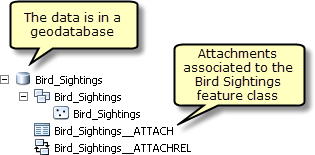
Nota:
Algunos tipos de datos requieren el control de versiones para que sea posible editarlos en una geodatabase. Este mismo requisito también se aplica a la edición de los servicios de entidades. Para obtener más información, consulte Un recorrido rápido por las versiones.
Definir la simbología
Una vez que se han configurado, el paso siguiente consiste en agregar los datos a ArcMap y definir la simbología. Los símbolos que devuelve el servicio de entidades se basan en la simbología de las capas en el documento de ArcMap. Cada símbolo en cada capa se denomina tipo. En este ejemplo, por defecto, la capa Bird_Sightings está simbolizada con un solo renderizador (un símbolo).
Sin embargo, en este caso, desea simbolizar la capa de la vista de pájaro basado en el tipo de vista. Para hacer esto, se puede utilizar un único renderizador. Para cambiar la forma de renderizar una capa, haga clic con el botón derecho en la capa y elija Propiedades. En el cuadro de diálogo Propiedades, haga clic en la pestaña Simbología y en Categorías, elija Valores únicos. A continuación, puede seleccionar el campo que desea utilizar para simbolizar la capa. En este caso, hay tres tipos de avistamiento únicos (de pájaro, de nido y de pájaro poco frecuente); por consiguiente, el servicio devolverá tres tipos (uno por tipo de avistamiento).
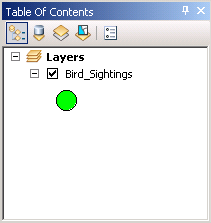
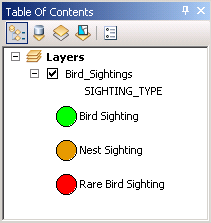
Una vez seleccionado el renderizador, el paso siguiente es elegir los símbolos que representan a cada tipo de vista. En este caso, se seleccionará un símbolo de pájaro en el selector de símbolos de Esri. Los colores de primer plano y de fondo se establecen de forma diferente para cada tipo de avistamiento con el fin de que se puedan distinguir fácilmente en el servicio de entidades. Cuando se publica el documento de mapa, los símbolos se convierten en gráficos PNG, los cuales se devuelven al cliente.
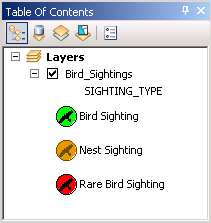
Una vez que se configura a simbología, el próximo paso a seguir es definir el entorno de edición que estará disponible en el servicio de entidades.
Definir el entorno de edición
El objetivo de este servicio de entidades es permitir a aquellos usuarios que les gustan los pájaros introducir vistas de pájaros y toda información relevante en un mapa. La edición a través de un servicio de entidades se logra mediante el uso de plantillas de entidad desde el documento de mapa. Si no crea ninguna plantilla, se crea un plantilla predeterminada por tipo cuando publica el servicio. No obstante, también puede crear nuevas plantillas o modificar las plantillas existentes para personalizar la edición.
En este ejemplo, desea crear plantillas para este servicio de entidades. Para hacer esto, haga clic con el botón derecho en la clase de entidad, elija Editar entidades y, a continuación, seleccione Organizar plantillas de entidades. En Capas, seleccione la capa y haga clic en Nuevas plantillas. Se abre el asistente de Plantilla, donde puede crear plantillas. Elija crear plantillas para todos los tipos diferentes de vistas de pájaro. Una vez creadas las plantillas, cópielas para crear plantillas adicionales.
Para este servicio de entidades, desea agregar una plantilla adicional para el tipo de vista de pájaro poco frecuente. Los avistamientos de pájaros poco frecuentes pueden ser aquellos pájaros que se encuentren dentro del área fuera de temporada o en peligro. Para crear una copia de una plantilla, seleccione la plantilla que desea copiar y haga clic en Copiar. En este caso, se crea una copia de la plantilla de la vista de pájaro poco frecuente de modo que cada una de ellas se puede personalizar para representar los dos tipos de vistas de pájaros poco frecuentes. Para personalizar una plantilla, haga doble clic en ella en la ventana Organizar plantillas de entidades. Se muestran las propiedades de plantilla, en las que puede editar el nombre de las plantillas y los valores de campo predeterminados.
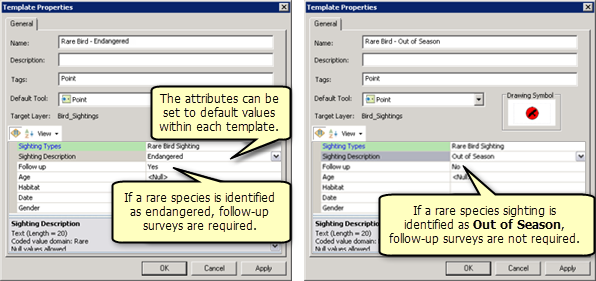
La plantilla para las vistas de pájaros poco frecuentes en peligro tiene el tipo de vista establecido en Vistas de pájaros poco frecuentes y la descripción establecida en En peligro. La plantilla para las vistas de pájaros poco frecuentes fuera de estación tiene el tipo de vista establecido en Vistas de pájaros poco frecuentes y la descripción establecida en Fuera de estación.
El resto de los atributos también se pueden establecer a los valores predeterminados correspondientes dentro de cada plantilla. En este caso, las vistas de pájaros poco frecuentes en peligro requieren una topografía de seguimiento para que el atributo Seguimiento se pueda establecer en Sí. No se requiere un seguimiento para los avistamientos de pájaros poco frecuentes fuera de temporada; por consiguiente, el atributo Seguimiento se puede establecer en No.
Establecer algunos de los atributos a valores predeterminados en las plantillas racionaliza la edición para los usuarios finales ya que solo deben seleccionar el tipo de entidad y digitalizarlo. Una vez que se definen las capas, los tipos y las plantillas en el documento de mapa, puede publicar el servicio. Una vez publicado, los usuarios finales pueden acceder al servicio a través de clientes web o de ArcGIS for Desktop para las consultas y la edición.
Para obtener más información acerca de la publicación de un servicio de entidades, consulte Publicar servicios de entidades.
Otros tutoriales de ejemplo
Si necesita más información sobre la configuración y el uso de un servicio de entidades, los siguientes tutoriales proporcionan ejemplos paso a paso sobre el modo de configurar un documento de mapa, definir los datos y definir la simbología que se expone a través de un servicio de entidades para llevar a cabo una edición web. Los tutoriales varían en función de que los datos se hayan almacenado en una base de datos o una geodatabase corporativa.
Geodatabase corporativa
Siga los tutoriales de geodatabases corporativas si los datos se han almacenado en una geodatabase corporativa:
Tutorial: Edición web utilizando los datos de una geodatabase corporativa
Tutorial: Edición web utilizando los datos replicados de una geodatabase corporativa
Tutorial: Configurar datos del servicio de entidades para su uso sin conexión
Base de datos
Si los datos se han almacenado en una base de datos, siga el tutorial correspondiente:
Tutorial: Realizar la edición web utilizando datos de una base de datos